适用于 macOS 的 Safari 15 现已推出:新的 macOS 选项卡将改变您的工作流程

选项卡是 macOS 版 Safari 中的主要用户界面元素 – 我们一直使用它们,但它们变得笨重且难以管理。 Apple 希望通过新的选项卡实现和功能来解决 Safari 15 中的这些问题。
Safari 15 现已正式发布,并将出现在即将推出的 macOS Monterey 中。要在 macOS Bug Sur 中下载它,请单击 Apple 菜单 > 关于本机,然后在概述部分中单击软件更新按钮。安装后,您可以尝试选项卡功能。以下是选项卡在 Safari 15 中的工作方式以及如何创建选项卡组。
新标签页用户界面
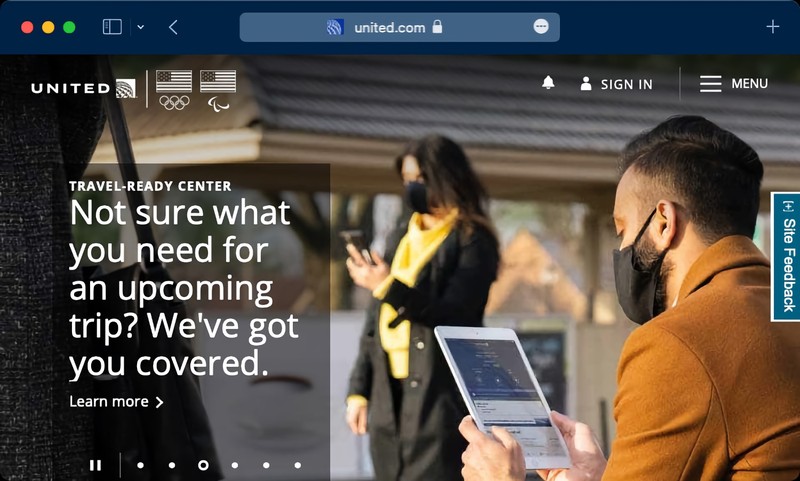
Safari 的工具栏可以采用网站使用的颜色。
曼联
Apple 更改了 Safari 15 中选项卡的显示方式。以前,您创建的新选项卡显示在地址/搜索框和收藏夹栏下方。现在,选项卡占据了地址/搜索框的空间,这使得屏幕上可以显示更多的网页内容。 Safari 15 中一个不错的设计风格是工具栏可以采用网站的颜色。这是一种微妙的方式,可以让您知道您所在的网站,如果您打开了多个选项卡,这会很有帮助。
默认情况下,这个新的用户界面处于启用状态,但您可以选择切换到更熟悉的设计,其中”地址/搜索”框保持在中间,选项卡显示在其下方。转到”视图”>”显示单独的标签栏”,Safari 将恢复。
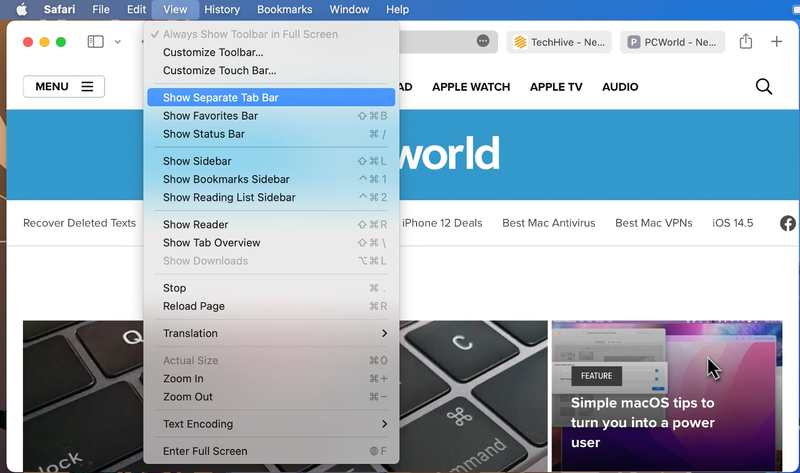
您可以选择更改选项卡在 Safari 15 中的显示方式。
选项卡组:基础知识
网络研究可能涉及访问多个网站,有时您会在选项卡中打开一堆网站,每个网站都与您正在做的事情相关。在 Safari 15 中,您现在可以将这些选项卡组保存为”选项卡组”,并随时打开该组选项卡。例如,如果您有一组在计划假期时喜欢访问的网站,则可以将该组网站保存为选项卡组,并在计划下一次旅行时打开该组网站。
要创建标签页组,请设置 Safari,以便您想要在该组中的网站在标签页中打开。点击”文件”菜单,然后选择”带有 x 个选项卡的新选项卡组”(”x”是当前打开的选项卡数量)。
创建选项卡组的另一种方法是找到右上角的”显示侧边栏”图标,然后单击右侧的向下箭头。将出现一个弹出菜单,您可以选择”带有 x 个选项卡的新选项卡组”。
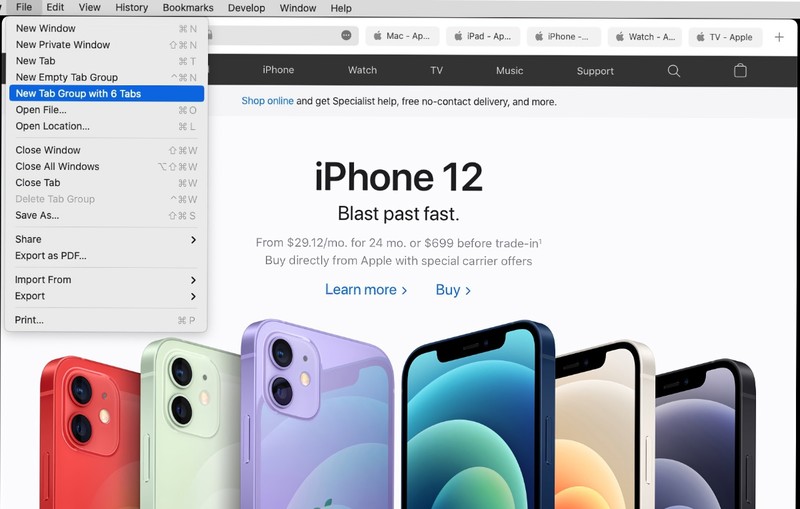
苹果
要将标签页添加到标签组,只需打开一个新标签页并转到您想要的网站即可。要从标签页组中删除标签页,请打开该标签页组,然后关闭该标签页。所有更改都会自动保存到组中。
您还可以创建一个空标签页组,该组一开始就没有标签页。然后,您创建的任何选项卡都会自动保存在组中。您可以通过”文件”>”新建空标签组”、按 Control+Command+N 或点击”显示侧边栏”图标右侧的向下箭头图标并选择”新建空标签组”来创建空标签组。
选项卡组:组织和同步
要打开标签页组,请点击”显示侧边栏”图标右侧的向下箭头图标。在出现的菜单中,您的选项卡组列在中间部分。单击您想要打开的组。
您还可以通过侧边栏打开选项卡组。单击左上角的”显示侧边栏”,或通过”文件”>”显示侧边栏”,或按 Shift+Command+L 打开侧边栏。在侧边栏中,您会找到一个名为”选项卡组”的部分。要打开选项卡组,请点击其中一个选项卡,选项卡将在主窗口中打开。
要查看选项卡的缩略图,请点击选项卡组名称右侧的四个方块图标。或者右键点击标签组并选择”显示标签概览”。
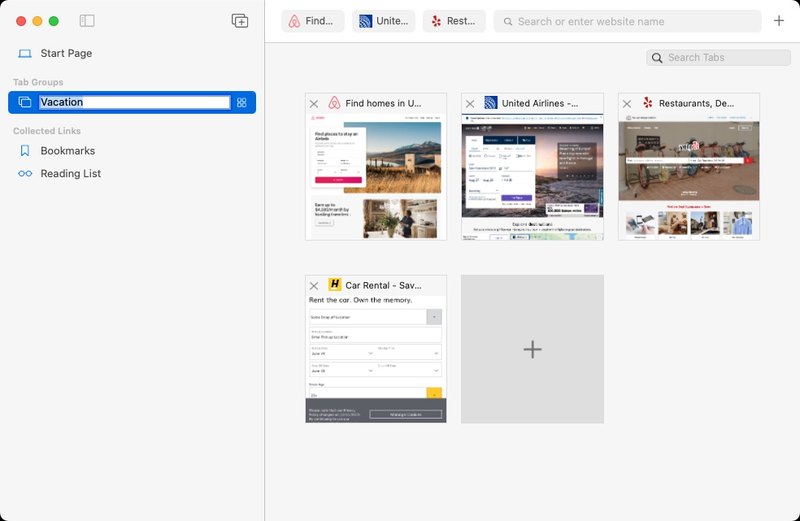
您可以查看选项卡组中选项卡的缩略图。
要重命名标签组,请点击标签组将其选中,然后点击名称即可触发重命名功能。或者右键点击标签组并选择重命名。
要删除标签组,请右键单击该标签组并选择”删除”。或者点击它来选择它,然后点击”文件”菜单并选择”删除选项卡组”。
如果右键单击标签组,除了前面提到的功能之外,您还可以使用一些更有用的功能。
- 复制链接:选择此选项后,系统会在剪贴板上创建一个带项目符号的超链接列表。粘贴时,选项卡组名称将显示在列表标题处,然后每个带项目符号的项目是每个选项卡的超链接标题。
- 右键菜单底部是每个标签中的网站列表。您可以选择一个,它将加载到主窗口中。
标签页组可跨设备同步,以便您可以在 iPhone、iPad 或其他 Mac 上使用它们。
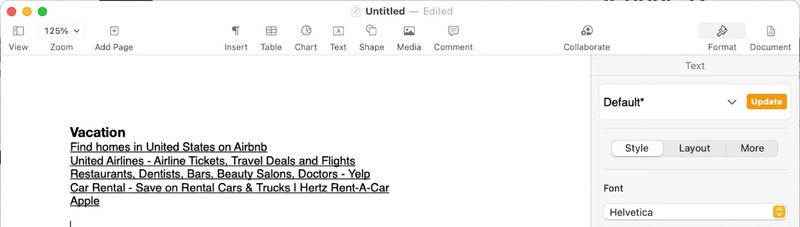
“复制链接”功能会创建选项卡组的超链接项目符号列表。以下是将列表粘贴到页面中时的样子。单击每个列表会在浏览器中打开该网页。
